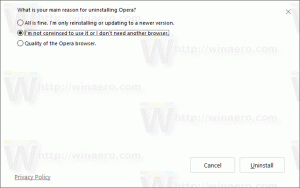En skjult måte å åpne ledeteksten fra Oppgavebehandling
Tidligere har jeg dekket flere måter å åpne en forhøyet ledetekst i Windows. I dag vil vi bruke en skjult, udokumentert funksjon i Task Manager, som lar deg åpne en forhøyet ledetekst rett fra Task Manager-applikasjonen.
Annonse
Kjør programmet Task Manager. I Windows 8.1 kan du bruke ett av følgende triks for å åpne det:
- Høyreklikk på oppgavelinjen og velg Oppgavebehandling-elementet fra hurtigmenyen.

- trykk Ctrl+Shift+Esc hurtigtaster på tastaturet.
- trykk Ctrl+Alt+Del tastekombinasjon og velg Oppgavebehandling-elementet fra listen som vises på skjermen.
- trykk Win+X hurtigtaster/høyreklikk på Start-knappen og velg Oppgavebehandling fra menyen.
- trykk Win+R og type oppgavemgr inn i dialogboksen Kjør.
- På startskjermen skriver du "Oppgave" og velger Oppgavebehandling fra søkeresultatene.
Enhver av disse metodene vil åpne Oppgavebehandling:
Klikk på Flere detaljer-knappen, slik at oppgavebehandlingen din blir byttet til fullvisningsmodus:
Gjør nå følgende trinn:
- Åpne filmenyen og pek med musen på Kjør ny oppgave punkt. Ikke klikk på den ennå.
- Trykk og hold inne CTRL tasten på tastaturet.
- Ikke slipp CTRL-tasten og klikk på Kjør ny oppgave punkt.
Det er det. I stedet for Kjør-dialogen, vises en forhøyet ledetekst på skjermen:
Du er kanskje nysgjerrig på hvordan du utfører disse trinnene kun med tastaturet. Vel, det er veldig enkelt:
- I den forenklede visningsmodusen til Task Manager-appen, trykk på Alt+D hurtigtast for å bytte til full visning.
- trykk Alt for å aktivere menylinjen og menypunktet "Fil".
- Trykk på pil ned-tasten for å utvide Fil-menyen og velg "Kjør ny oppgave".
- Trykk Ctrl+Enter
Jeg laget en video som illustrerer resultatene hvis dette trikset.